电脑快捷切屏怎么操作 电脑怎么切换显示屏
更新时间:2023-09-15 10:18:22作者:xtliu
在现代社会中电脑已经成为我们生活中必不可缺的一部分,随着科技的不断进步,电脑的功能和操作也越来越多样化。其中快捷切屏是一项非常实用的功能,它可以帮助我们更高效地进行工作和娱乐。电脑快捷切屏怎么操作呢?如何在电脑上实现显示屏的切换呢?下面将为大家详细介绍。
具体方法:
1.我们在使用电脑进行切屏的时候通常会使用快捷键,这里小编向大家介绍三种快捷键切屏的方法。

2.
首先找到键盘中的【alt】键并点击,然后再继续点击【Tab】键。然后电脑会出现程序窗口切换界面,继续点击【Tab】可以选择我们需要切换的程序。

3.第二种在键盘中找到【Win+Tab】 键 并点击,然后便进入电脑程序缩略图界面。紧接着用鼠标选择想要切换的画面即可。

4.还有一种办法是按下【Alt+ESC】快捷键,每按动一下切换一个窗口。打开程序的先后顺序决定窗口的顺序。

以上就是电脑快捷切屏的操作方法,如果你遇到这种情况,根据小编的操作步骤就可以轻松解决问题,非常简单快速,一步到位。
电脑快捷切屏怎么操作 电脑怎么切换显示屏相关教程
-
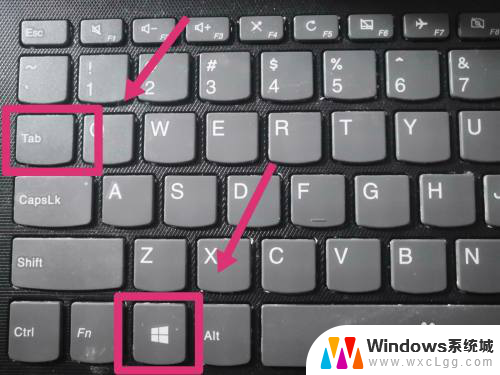 电脑多页面切换快捷键 电脑浏览器快速切换页面操作
电脑多页面切换快捷键 电脑浏览器快速切换页面操作2024-05-08
-
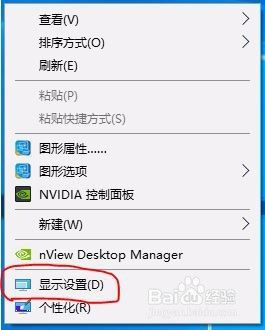 切换主副屏幕快捷键 电脑双屏来回切换教程
切换主副屏幕快捷键 电脑双屏来回切换教程2024-07-07
-
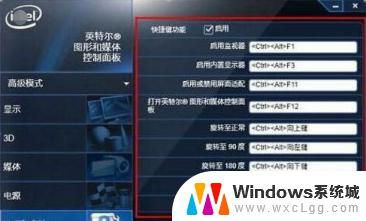 显示屏竖屏显示改为横屏 电脑怎么切换横屏模式
显示屏竖屏显示改为横屏 电脑怎么切换横屏模式2024-02-27
-
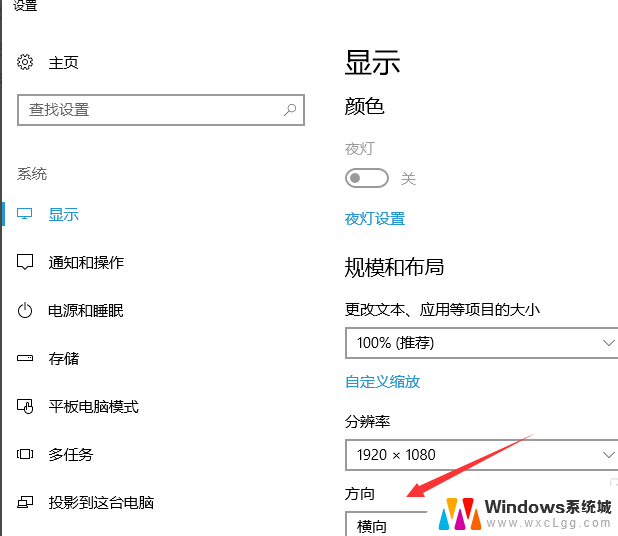 笔记本屏幕横屏了,怎么调过来 电脑横屏切换快捷键
笔记本屏幕横屏了,怎么调过来 电脑横屏切换快捷键2024-09-03
-
 电脑换屏快捷键 笔记本切屏快捷键教程
电脑换屏快捷键 笔记本切屏快捷键教程2024-08-18
-
 电脑怎样切屏幕快捷键 笔记本切屏快捷键设置
电脑怎样切屏幕快捷键 笔记本切屏快捷键设置2025-03-27
电脑教程推荐
- 1 固态硬盘装进去电脑没有显示怎么办 电脑新增固态硬盘无法显示怎么办
- 2 switch手柄对应键盘键位 手柄按键对应键盘键位图
- 3 微信图片怎么发原图 微信发图片怎样选择原图
- 4 微信拉黑对方怎么拉回来 怎么解除微信拉黑
- 5 笔记本键盘数字打不出 笔记本电脑数字键无法使用的解决方法
- 6 天正打开时怎么切换cad版本 天正CAD默认运行的CAD版本如何更改
- 7 家庭wifi密码忘记了怎么找回来 家里wifi密码忘了怎么办
- 8 怎么关闭edge浏览器的广告 Edge浏览器拦截弹窗和广告的步骤
- 9 windows未激活怎么弄 windows系统未激活怎么解决
- 10 文件夹顺序如何自己设置 电脑文件夹自定义排序方法